iPhone、iPad 和 Mac 上的内置 Notes 应用程序缺少 Windows 版本或浏览器扩展。但是由于下面显示的两种方法,在您的 Windows PC 上访问 Apple Notes 很容易。看一看。
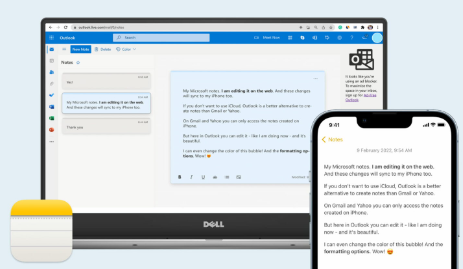
在 Windows PC 上访问、打开和编辑 iPhone 笔记
使用网络版 iCloud 备忘录
这是在 Windows 或 Linux 计算机上查看、创建、编辑和删除 Apple Notes 的最简单方法。您只需要一个网络浏览器。
以下是在 PC 上使用 iPhone 笔记的方法:
1)在 Chrome、Edge、Firefox 或您选择的浏览器中访问iCloud.com 。
2)使用您在 iPhone 上使用的同一个 Apple ID 登录。如果您不知道自己的 Apple ID,请按照以下方法找到它。
3)单击注释。
4)从这里,您可以访问您所有的 Apple Notes。您可以创建新笔记、打开锁定的笔记、编辑现有笔记、移动或删除笔记、恢复最近删除的笔记、创建和删除笔记文件夹,以及执行几乎所有其他操作。您在网络版 iCloud Notes 上所做的所有更改也将同步到您的 Apple 设备。
Windows PC 上的 iCloud 笔记
注意:使用上述步骤,您只能访问存储在 iCloud 中的那些笔记。如果您已将 Gmail 或其他第三方帐户添加到 iPhone 并在其中创建笔记,请参阅下一个方法。如果您在 On My iPhone 文件夹下创建笔记,这些笔记只会在本地保存到该特定设备。要在 Windows PC 上访问这些,您必须先将它们移动到 iCloud 。一旦它们在 iCloud 中可用,您就可以在 Windows PC 上的浏览器中访问它们。
使用 Gmail、Outlook 或 Yahoo 访问您的 iPhone 便笺
除了 iCloud 和本地 On My iPhone 帐户外,您还可以将 Google、Outlook、Yahoo 等第三方位置添加到 Apple Notes 应用程序。为此,请前往 iPhone设置>笔记>帐户>添加帐户。
添加首选帐户后,打开便笺应用程序并点击<文件夹以查看您可以在 iOS 便笺应用程序中创建便笺的所有可能位置。
iPhone 上“备忘录”应用中的文件夹
我在 iPhone 上添加了多个帐户。现在,我可以在 iCloud、Gmail、Yahoo、Outlook 和设备本地下的内置 Notes 应用程序中创建笔记。
以下是在 PC 上查看这些注释的方法:
邮箱
您可以在 Windows PC 上的mail.google.com > Notes中访问(而不是编辑) iPhone Notes 应用程序的Gmail文件夹下的所有便笺。确保使用与 iPhone 相同的 Google 帐户。
电脑上 Gmail 中的 iPhone 笔记
外表
您可以通过登录outlook.live.com > Notes来访问和编辑 保存在 Web 上 iPhone 便笺应用程序的 Outlook 文件夹中的便笺。您在网络上所做的所有编辑都会同步到您的 iPhone。如果他们不这样做,只需在 iPhone 笔记应用程序的 Outlook 部分中创建一个新笔记。这将强制所有内容同步,您将在网络和 iPhone 上看到更改。
与 Gmail 和 Yahoo 相比,Outlook 的方法更好,因为它允许您在网络上进行编辑并在任何地方同步更改。
在 Outlook 网页版中访问 Apple Notes
雅虎
同样,您可以通过在 PC 上打开mail.yahoo.com并转到“便笺”部分来访问(而不是编辑)您在 iPhone 便笺应用程序内的 Yahoo 文件夹下创建的便笺。
在 PC 上访问 Yahoo 中的 iPhone 笔记
一个主要的缺点是,使用 Gmail、Yahoo、Outlook 或非 Apple 服务不会将您现有的 iCloud 笔记上传给它们,也无法让它们在 Gmail、Yahoo 或 Outlook 中访问。
您必须知道的另一条信息是,您可以将 Gmail、Yahoo、Outlook 中的笔记移动到 iCloud,但不能将 iCloud 笔记移动到 Gmail、Yahoo 或 Outlook。
Windows PC 上的 Apple 笔记
这是访问在 Windows PC 上的官方 Apple Notes 应用程序中创建的笔记的两种最简单的方法。
总之,如果您将笔记保存在 iCloud 中,请按照第一种方法在网络上访问它们。如果您将笔记保存在其他地方,请使用第二种方法在各自的服务中访问它们。
标签:
版权声明:本文由用户上传,如有侵权请联系删除!
